Revisão do gravador de tela Ezvid
O Ezvid é um gravador de tela e editor de vídeo completo que captura tudo na tela do seu computador. Milhões de criadores usam ele para criar alguns dos vídeos mais divertidos e informativos que assistimos no YouTube, Facebook e outros sites de conteúdo gerado por usuários. O gravador de tela Ezvid para Windows vem com recursos e efeitos especiais, incluindo desenho na tela, câmera facial, síntese de voz, gravação de voz e controle de velocidade. Você pode editar seu vídeo e salvar ou enviar diretamente para sites sociais como o YouTube.
É um programa de edição de vídeo e gravação de tela fácil de usar que não coloca marcas d'água em suas gravações. Se você quer fazer conversão de texto em voz, captura de tela, gravação de vídeo e gravação de voz, não há necessidade de um programa adicional, pois o Ezvid faz tudo isso. É uma ferramenta proprietária de criação de filmes voltada para o toque profissional com recursos de ponta. Os recursos excepcionais deste programa incluem desenho em tempo real, gravação com narração, controle de velocidade de reprodução, síntese de voz e implementação de webcam durante a gravação da tela. Como não limita os usuários sobre o que gravar na tela, destaca-se como o melhor programa de gravação e edição de vídeo.
Como usar o programa gravador de tela Ezvid
Desde seu lançamento em 2011, o gravador de tela Ezvid foi baixado mais de três milhões de vezes. Isso obviamente indica que os criadores de vídeo usam ele para produzir milhões de vídeos no YouTube. Aqui estão os passos para usar este programa produtivo.
1. Baixe e instale o programa gravador de tela Ezvid e, em seguida, abra ele em seu computador.
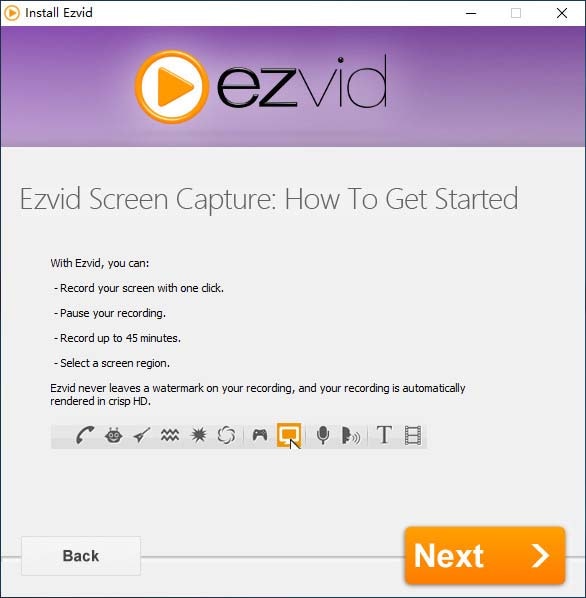
2. Abra o ícone e clique no botão “Gravar tela” no lado direito para começar a gravar sua tela. Este programa irá gravar toda a área da sua tela.
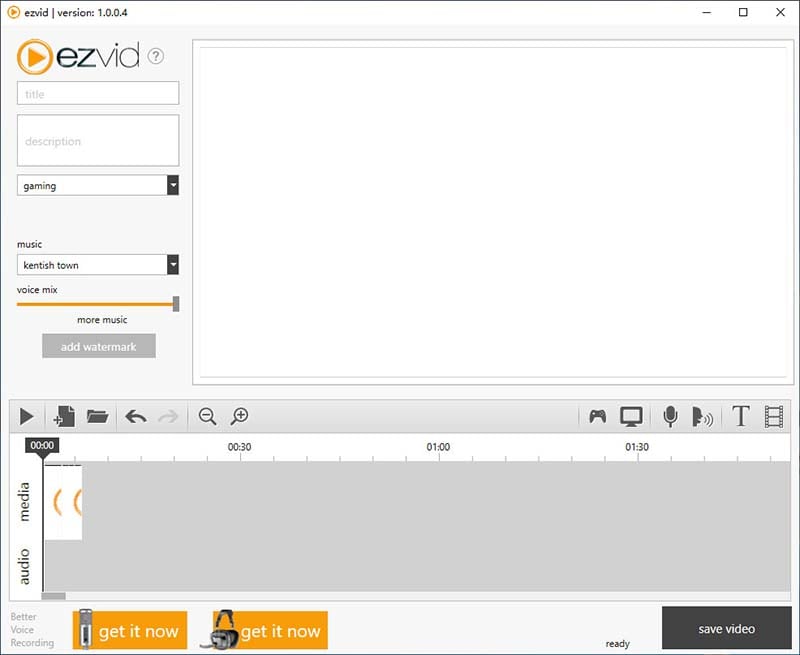
3. Clique no ícone "X" para parar ou cancelar a gravação. Os usuários podem facilmente arrastar os vídeos para o programa sem gravar. O vídeo gravado será ajustado automaticamente na sua linha do tempo.
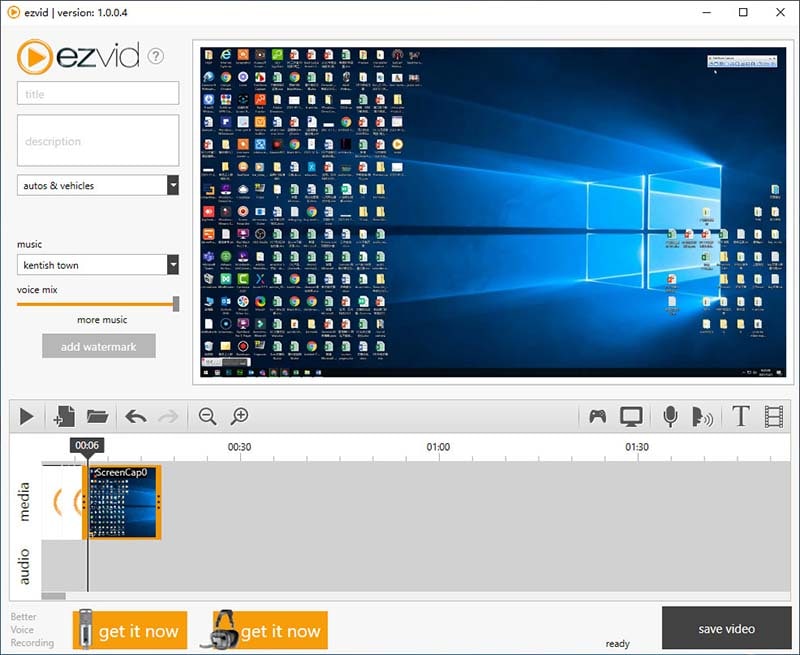
4. Clique no ícone “Gravar voz” para adicionar comentários ao seu vídeo.
5. Os criadores também podem adicionar música de fundo ao vídeo gravado da lista de músicas na barra lateral esquerda do programa gravador de tela Ezvid.
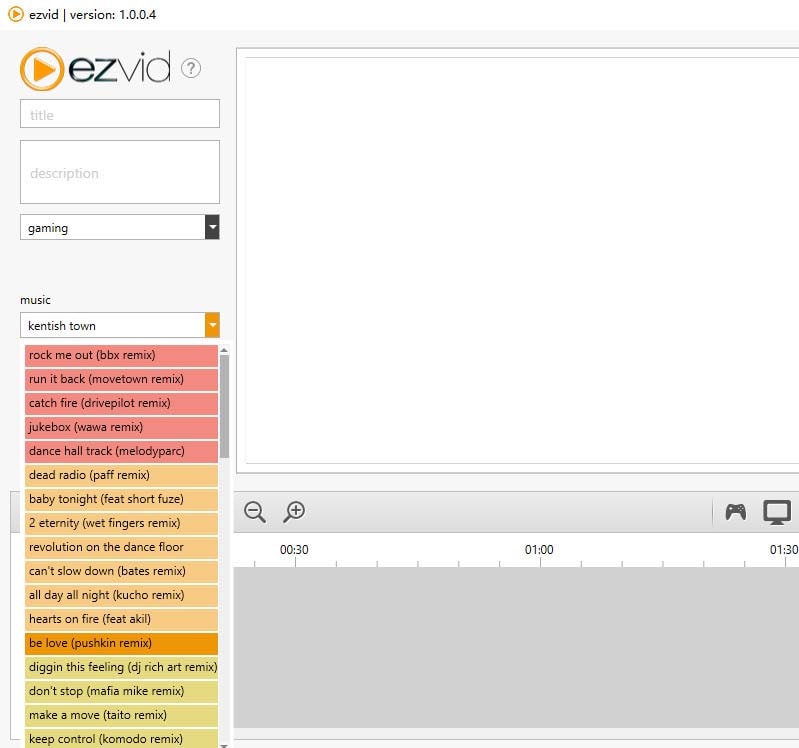
6. Recortar vídeos na linha do tempo, adicionar textos ou imagens também são suportados. Após concluir a edição, clique no botão “Reproduzir” para visualizar o vídeo.
Prós e contras do Ezvid
O gravador de tela Ezvid é um excelente gravador de tela e criador de vídeo gratuito. No entanto, isso não significa que o programa não tenha falhas.
Prós:
- Bastante intuitivo com uma interface clara. Você terá facilidade para navegar pela interface do programa e aproveitar ao máximo.
- O programa vem com um editor embutido sem custo extra.
- Não espere marcas d'água em seus vídeos, apenas um vídeo limpo que você deseja.
- O recurso de conversão de texto em fala exige apenas que você digite o que precisa ser narrado e depois lide com o resto. A função é perfeita se você não estiver em condições de capturar sua própria voz.
- Você pode capturar qualquer coisa na tela de gravação.
Contras:
- A gravação com este programa é limitada a apenas 45 minutos.
- Ele não pode ocultar o widget de gravação.
- Não permite que os usuários salvem suas criações no PC. Ele só pode enviar diretamente para o YouTube.
- Falta alguns recursos importantes de edição, como efeitos de transição, zoom ou panorâmica em imagens gravadas.
Revisão dos principais recursos do gravador de tela Ezvid
Todo programa precisa ser um produto eficiente, satisfatório e orientado a resultados do mercado. Nossa revisão do gravador de tela Ezvid ajuda você a saber quais caixas de preferência este programa marca ao gravar a tela ou fazer vídeo.
Requisitos de sistema
O Ezvid é um freeware em expansão em uso por vários criadores. No entanto, antes de baixar o gravador de tela Ezvid, verifique se o seu computador atende aos seguintes requisitos mínimos de sistema.
- Windows XP SP3, Windows Vista, Windows 7/8/8.1/10.
- Ter processador de pelo menos 2.0ghz.
- Ter pelo menos 1 GB de RAM.
- Você tem um espaço livre de pelo menos 10 GB em sua unidade de disco.
- Resolução da tela do computador de 1024 x 768.
- DirectX 9.0 ou versões posteriores.
- Windows Media Player.
Gravador de tela incrível
O gravador de tela Ezvid permite gravar qualquer coisa na tela a qualquer momento. Depois de clicar no botão "Gravar", gravar sua tela é fácil e rápido. A função de captura de tela é perfeita para gravação de jogos. Outro recurso digno de nota é a captura transparente, embora prejudique o desempenho do seu computador. Também consome muitos recursos.
1. Gravação de áudio e voz
Existem várias ocasiões em que as mensagens dos vídeos não são óbvias para o público-alvo. As ferramentas de gravação de áudio e voz da Ezvid se esforçam para eliminar isso, permitindo que você inclua em suas gravações. Os usuários podem explorar esses recursos por meio de locuções ou narrações usando o áudio ou o microfone do sistema. Novamente, a maioria dos criadores pode decidir e gravar áudio de qualidade separadamente ou ajustá-lo no processo de gravação da tela.
2. Gravação do jogo
Esta ferramenta especial é dedicada à gravação de jogos. Este programa do Windows ainda oferece orientação sobre como capturar jogos no modo recomendado. O Ezvid oferece informações detalhadas sobre como executar o jogo no modo especificado. Este gravador de tela é popular entre os jogadores que o usam para gravar e capturar a tela de suas ações. Ele atende às expectativas em comparação com outros programas caros no mercado.
3. Câmera facial
O recurso de câmera facial permite gravar seu vídeo junto com outras funções, como síntese de voz. A síntese de voz faz uma narração de computador incrível para o seu vídeo.
4. Editor de vídeo
O gravador de tela Ezvid vem com o melhor editor de vídeo embutido que você pode encontrar. Esta ferramenta permite adicionar efeitos aos seus vídeos, reorganizar as capturas de tela, adicionar ou alterar a voz, fazer alterações de velocidade, cortar, adicionar textos, adicionar slides de imagens e muito mais.
5. Criador de apresentação de slides
O programa Ezvid não se trata apenas de criar e editar vídeos. Você também pode criar apresentações de slides com suas fotos com esta função. Fazer as apresentações de slides é bastante rápido e fácil com o Ezvid.
6. Desenho em tempo real
Isso é especialmente importante em demonstrações quando o criador precisa chamar a atenção para as áreas destacadas do vídeo. A função de desenho oferece ótimos recursos que permitem que você mostre suas habilidades. O excelente recurso de desenho de tela permite que os usuários desenhem diretamente na tela de gravação. A capacidade do programa de gravar uma região e documentar seu mundo online com facilidade também contribui para isso.
7. Música grátis
Nos casos em que você deseja adicionar música aos seus vídeos, gravações e apresentações de slides, esse recurso se torna indispensável. Em vez de pesquisar na Internet ou em seu computador por músicas para usar em seus vídeos, o Ezvid oferece músicas gratuitas.
Alternativa ao gravador de tela Ezvid
O programa Ezvid é mais poderoso como gravador de tela do que como editor de vídeo. Também não suporta sistema Mac X, dessa forma, alguns criadores procuram as melhores alternativas. Eu recomendo que você experimente o Wondershare DemoCreator, é um gravador de vídeo de tela completo e editor de vídeo que ajuda a criar seus próprios vídeos no Windows e no Mac com facilidade.
O DemoCreator é usado para gravar tela de computador e webcam para vloggers, professores e empresas. É uma ferramenta realmente útil na criação de tutoriais, aulas e demonstrações de produtos com desenho de tela em tempo real e narração em áudio. Baixe este programa e siga os passos para ver como ele funciona.
{% model block::block_detail file="download-button.html" % }
1. Execute o DemoCreator após a instalação, clique no botão vermelho “Nova Gravação” na interface principal.

2. Em seguida, você precisará verificar os parâmetros básicos de gravação, incluindo personalizar a área de captura de tela, habilitar ferramentas de desenho de tela, verificar microfone e webcam.

Observação: Se você deseja gravar a tela do computador e a webcam com áudio ao mesmo tempo, lembre-se de conectar sua webcam ao computador e ativar o microfone.
3. Toque no grande botão vermelho para iniciar a gravação, o processo começará em 3 segundos. Você pode usar o recurso de desenho de tela e destaque durante a gravação.

4. Quando desejar encerrar o processo, pressione F10 para finalizar. O vídeo será carregado no editor, você pode fazer uma edição básica ou apenas exportar diretamente.
Neste artigo, revisamos o gravador de tela Ezvid a partir de aspectos detalhados, analisamos os prós e contras dessa ferramenta e listamos os passos para usar essa ferramenta para capturar a tela. Além disso, recomendamos uma ferramenta alternativa como o DemoCreator para gravar a tela do computador e a webcam, pois vem com recursos mais poderosos. Você pode escolher qualquer um deles conforme suas próprias necessidades.
{% model block::block_detail file="download-button.html" % }





David
chief Editor